Как найти и отредактировать файл hosts в Windows 11 (блокировка веб-сайтов)
В Windows 11 у вас есть несколько способов заблокировать отнимающие много времени или отвлекающие веб-сайты. Например, если вы используете Google Chrome, вы можете установить расширения для блокировки веб-сайтов. Или же вы можете использовать стороннее программное обеспечение или создать правила в брандмауэре, чтобы запретить открытие определенных сайтов на вашем устройстве.
Хотя у нас есть разные способы блокировки веб-сайтов, наиболее популярным и лучшим вариантом является редактирование файла Hosts. Однако проблема с ограничением веб-сайтов через файл Hosts заключается в том, что файл скрыт глубоко в папке установки системы, и для его редактирования требуется доступ администратора.
Действия по поиску и редактированию файла hosts в Windows 11 (блокировка веб-сайтов)
Однако, как только вы узнаете процесс, все станет намного проще. Следовательно, если вы заинтересованы в поиске и редактировании файлов hosts в Windows 11 для блокировки определенных веб-сайтов, вы попали на нужную страницу. Ниже мы поделились пошаговым руководством по поиску и редактированию файла hosts в Windows 11. Давайте начнем.
Как найти файл hosts в Windows 11
Как упоминалось выше, файл hosts в Windows 11 находится глубоко в папке System 32. Найти файл hosts в Windows 11 может быть сложно, но вы можете упростить задачу, зная точный путь.
Программы для Windows, мобильные приложения, игры - ВСЁ БЕСПЛАТНО, в нашем закрытом телеграмм канале - Подписывайтесь:)
1. Сначала откройте Проводник на своем ПК и дважды щелкните установочный диск вашей системы.
2. На установочном диске системы (обычно это локальный диск (C:)) дважды щелкните Окна.

3. В папке Windows найдите и дважды щелкните система32 папка.
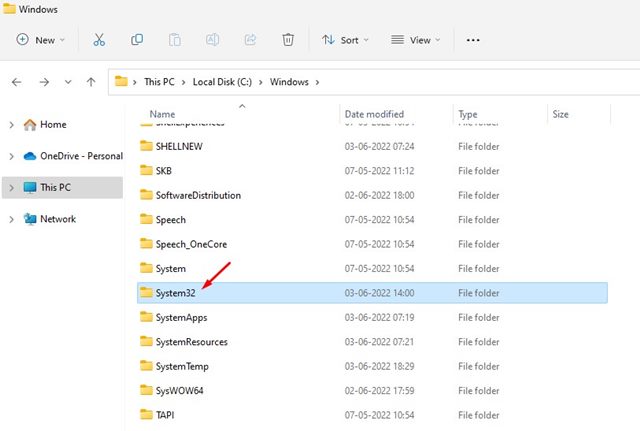
4. В папке system32 найдите водители папка. Если вы не можете найти папку с драйверами, воспользуйтесь опцией поиска, чтобы найти ее.
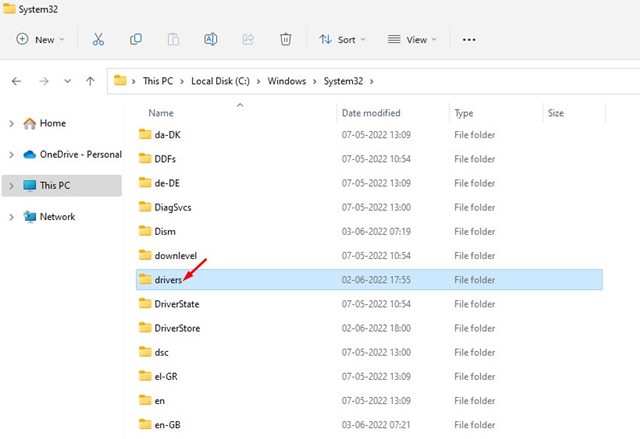
5. В папке драйверов дважды щелкните и т. д. папка.
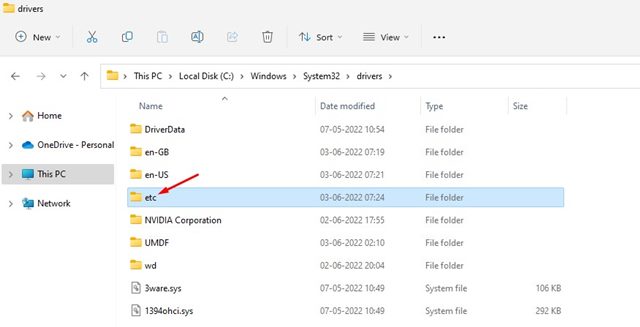
6. В папке etc нажмите кнопку просмотра на верхней панели и выберите Показать > Скрытые элементы. Теперь вы найдете файл с именем ‘Хозяева‘
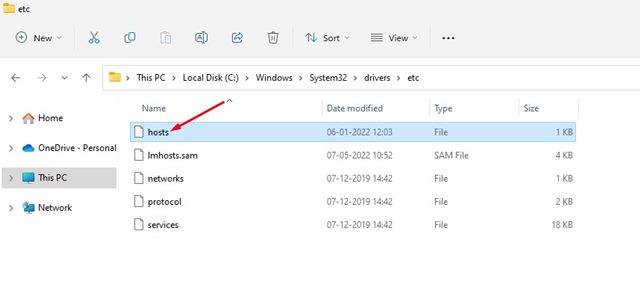
Вот и все! Это файл hosts, который вам нужно отредактировать, чтобы заблокировать веб-сайты.
Как заблокировать сайты с помощью файла hosts?
Если вы хотите заблокировать веб-сайты с помощью файла hosts, вам сначала необходимо войти в свою учетную запись администратора в Windows 11. Если вы не хотите использовать учетную запись администратора, вы можете предоставить права администратора используемой вами учетной записи пользователя.
Прежде чем редактировать файл hosts, скопируйте исходный файл в безопасное место. Затем дважды щелкните файл Hosts и выберите Блокнот чтобы открыть файл.
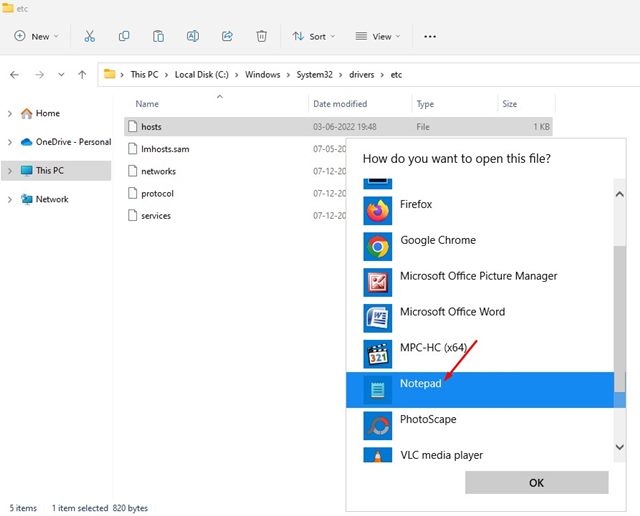
Если вы хотите заблокировать какой-либо веб-сайт, вам нужно добавить строку внизу файла hosts. Строка, которую вам нужно добавить:
0.0.0.0 facebook.com
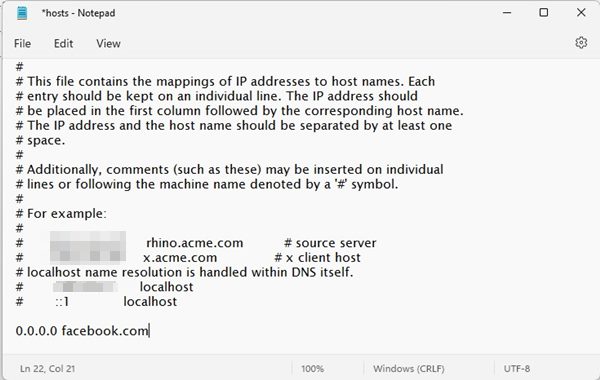
Приведенная выше строка заблокирует веб-сайт Facebook на вашем устройстве. Ты можешь добавьте столько веб-сайтов в файл hosts, сколько хотите. Веб-адрес должен стоять после 0.0.0.0.
Сделав это, нажмите на Файл кнопку и выберите «Сохранять‘ вариант. Вот и все! Это заблокирует веб-сайт на вашем ПК с Windows 11.
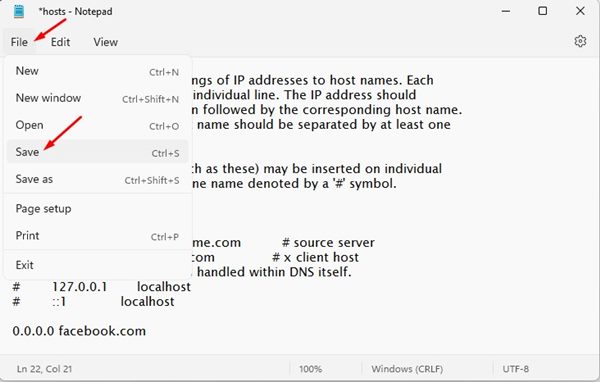
Если вы хотите разблокировать сайт, вам необходимо удалите строку, которую вы добавили в файле hosts. Или еще, вы можете добавить # в начале строки, чтобы преобразовать синтаксис в комментарий.
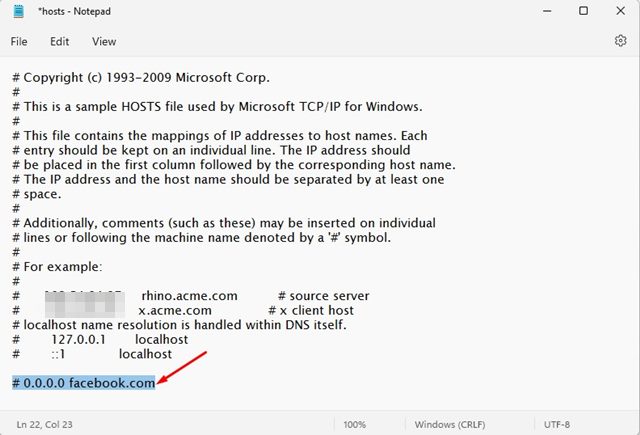
Вот и все! Вот как вы можете отредактировать файл hosts в Windows 11, чтобы заблокировать веб-сайты. Теперь всякий раз, когда вы попытаетесь зайти на сайт, вы увидите экран, как показано ниже.
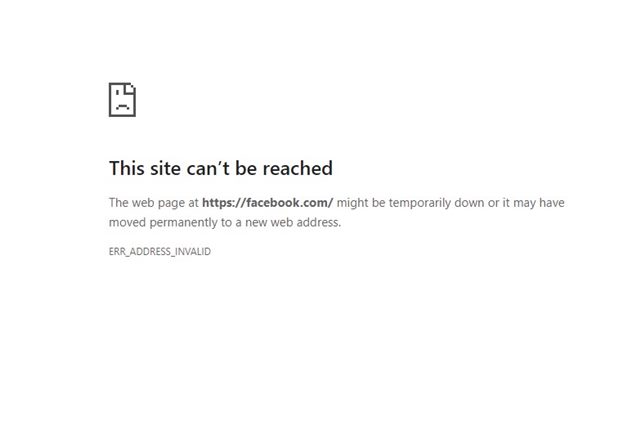
Итак, это все о том, как найти и отредактировать файл hosts в Windows 11. Если что-то пойдет не так, вам нужно заменить отредактированный файл hosts на исходный, который вы скопировали ранее. Если у вас есть какие-либо сомнения по этому поводу, сообщите нам об этом в комментариях ниже.
Программы для Windows, мобильные приложения, игры - ВСЁ БЕСПЛАТНО, в нашем закрытом телеграмм канале - Подписывайтесь:)






